Diagrama Têkiliya Entity: Nimûne, Nîşan, û Rêbernameyên ku Yek bikin
Pargîdaniyên ku hûrgulî an agahdarî diparêzin vê bikar tînin diyagrama hebûn-têkiliyê. Ev celeb diagram ji bo domandina xebatek bikêrtir û gihîştîtir di nav rêxistinek de rolek girîng dilîze. Ji ber vê yekê, heke ERD ji we re hîn jî jargon e, ev dem e ku hûn ê di derheqê wê de wateyek kûrtir bizanibin. Wekî din, em ê têbikoşin ka çawa ev celeb diagram bi belavkirina girêdanên di navbera saziyên pargîdanî an rêxistinan de sûdmend dibe û meriv çawa hilberek çêdike. Û ji ber vê yekê, bêyî ku bêtir bextewar be, bila em bi xwendina domdar agahdariya jêrîn dest bi kolandinê bikin.
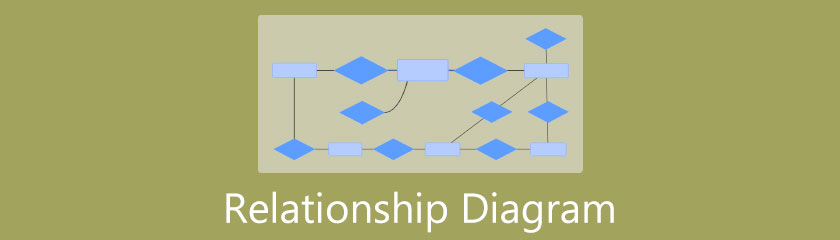
- Beş 1. Pênaseyek Kûrahî ya Diagrama Têkiliya Enstîtuyê (ERD)
- Beş 2. Nîşanên ku di Diagrama Têkiliya Entity de têne bikar anîn fêr bibin
- Beş 3. Nimûneyên Diagrama Têkiliya Entity
- Beş 4. Amûrên Cûda Di Çêkirina Diagrama Têkiliya Entity
- Beş 5. Pirsên Pir caran Di Derbar Diagrama Têkiliya Entity Asked
Beş 1. Pênaseyek Kûrahî ya Diagrama Têkiliya Enstîtuyê (ERD)
Diagrama Têkiliya Entity çi ye?
ERD modelek dîtbar e ku girêdana saziyan di nav Database de nîşan dide. Ku tê de, saziyek vê Database amaje bi tişt an pêkhateyên ku taybetmendiyên pargîdaniyê diyar dikin vedibêje. Wekî din, ev diagram bi gelemperî ji bo kontrolkirina pergala ewlehiya agahdariyê, pêşkeftina nermalavê, û perwerdehiyê di pêşxistina databasek pêwendiyê de tê bikar anîn. Kesên ku di pargîdaniyek de ne jî dikarin ERD-ê bikar bînin ji ber ku karanîna vê diagramê jî dikare têkiliyên di navbera têgeh, tişt, cîh, mirov, an bûyeran de nîşan bide.
Feydeyên Bikaranîna ERD
Ya jêrîn tenê çend ji feydeyên pirjimar ên amûrek diyagrama yekîtî-têkiliyê ne.
1. Birêvebirina Agahdariyê di Rêxistin / Şirket
ERD di baştirkirina karûbarên xwe de alîkariya rêxistin an pargîdaniyê dike. Çawa? Pêşkêşkirina modelek pêwendiyê ya çalakiyên wan ên ku tevli xebata wan a rojane ne, dê ji wan re hêsantir bike ku daneyan bibînin û bi rêkûpêk herikîna pêvajoyê zêde bikin.
2. Sazkirina Database
ERD bi nihêrandina daneyên wê di hundurê wê de û çareserkirina pirsgirêkên mimkun û diyar ên ku di diagramê de têne xuyang kirin, arîkariya danûstendinê dike.
3. Ji nû ve pêşxistina Operasyonên Karsaziyê
DRD di heman demê de rêgezek girîng e ku hûn her dem karûbarên karsaziyê ji nû ve pêşve bibin û pergalek bi bandortir ji nû ve ava bikin00…
Beş 2. Nîşanên ku di Diagrama Têkiliya Entity de têne bikar anîn fêr bibin
Ji bo têgihiştina we kûrtir bibe, em ê li ser biaxivin diyagrama hebûn-têkiliyê sembolên. Van karakteran di belavkirina têkilî û wateya daneyên ku têne desteser kirin de rolek girîng dilîzin.
Sembolên Entity
Sê celeb sembolên hebûnê hene. Van sembolan di temsîlkirina têgeh an saziyan de, ku bi gelemperî di forma navdêrê de ne, wekî cîh, xerîdar, hilber û pêşkeftinê têne bikar anîn.
1. Eniya xurt - Ev sembol jî wekî hebûna navendî tê zanîn. Ew şeklek çargoşe ye ku dihewîne tiştekî ku ne girêdayî pêkhateyên din e. Bi gotinek din, sembola hebûnê ya bi hêz xwedan tişta bingehîn e û dema ku diyagramek hebûn-têkiliyê diafirîne di nav yên din de dayikê dilîze.
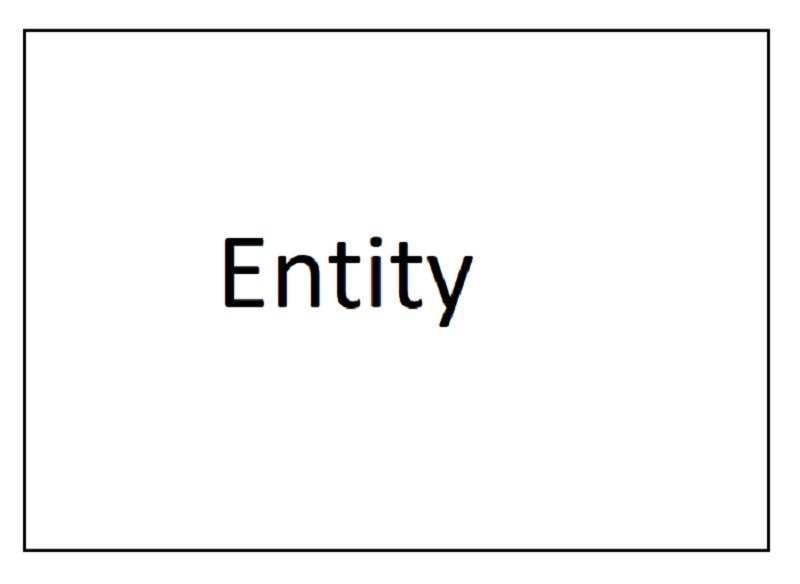
2. Eniya qels - Ev şikil girêdayîbûna ji saziyek dêûbav nîşan dide. Digel vê yekê, ji sazûmaniya bingehîn pê ve tu keys û wateya wê ya girîng tune.
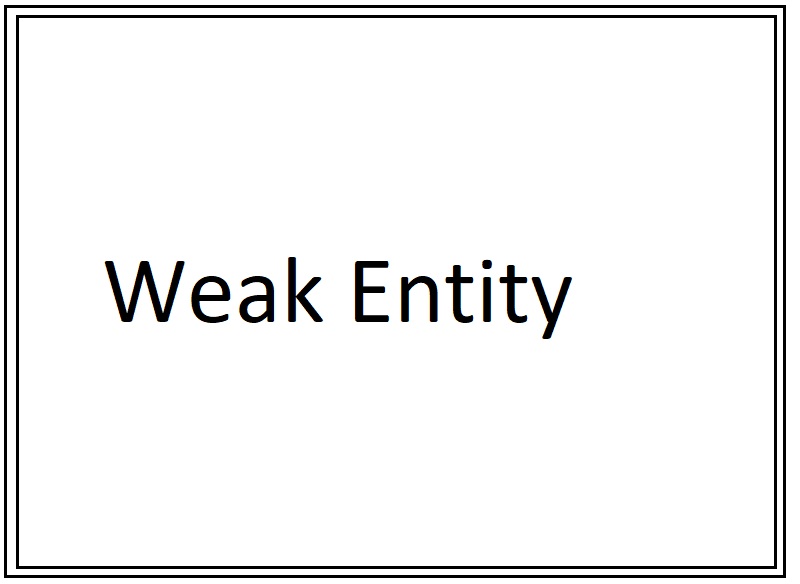
3. Encumena Associative - sazûmana komeleyê bi rûdanên pêkhateyên din re têkildar dike. Peyva associate hevgirtina di navbera mînakên sazûmanan de nîşan dide.
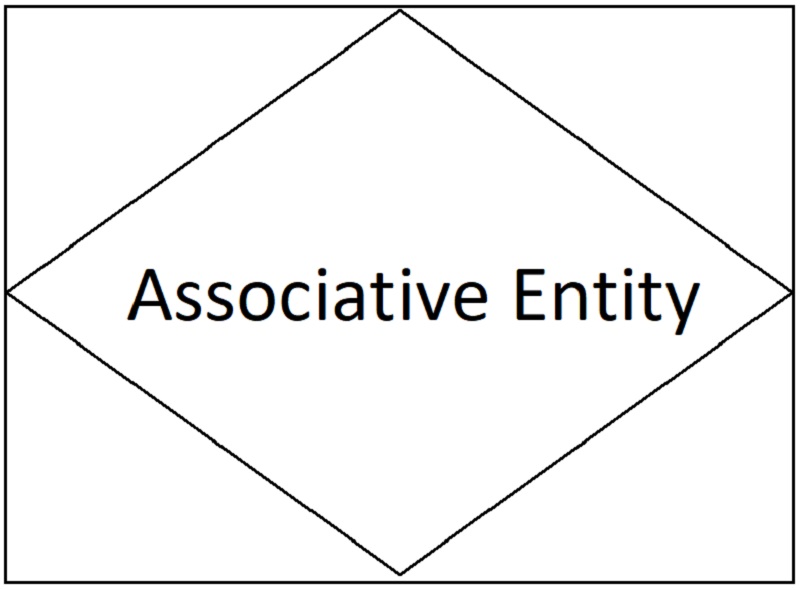
Sembolên Action
Ji çalakiyê re sembola têkiliyê jî tê gotin. Van saziyan bi rengek almas têne pêşkêş kirin û ji bo nîşandana agahdariya hevpar a du an bêtir saziyan têne bikar anîn. Ger entîte peyvên navdêr bikar bîne, nîşaneyên têkilî an kiryar lêkeran dihewîne.
Têkilî - Ji peyva xwe, ev sembol girêdanên du an jî zêdetir hebûnan di nav diagrama yekîtî-têkiliyê de nîşan dide.
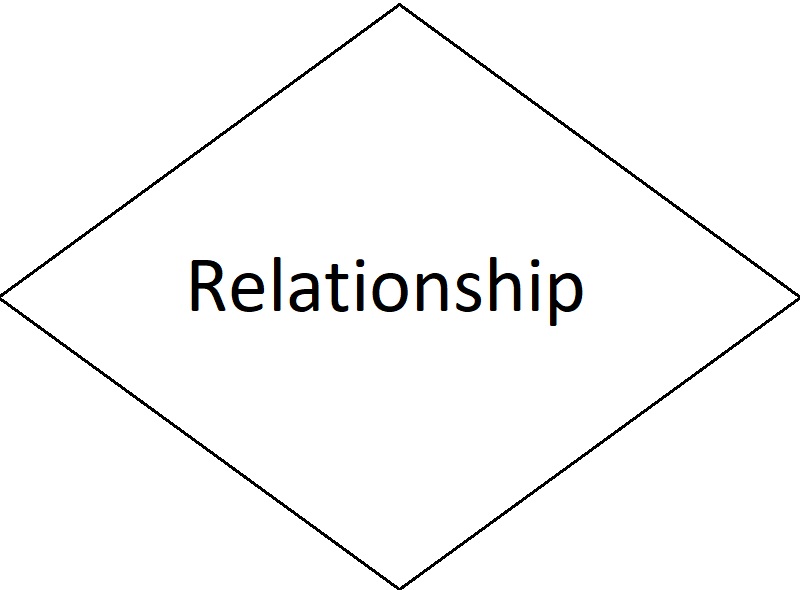
Sembolên Taybetmendiyê
Sembolên taybetmendiyê ew in ku ji bo nîşankirina taybetmendî û hûrguliyên pêkhateyên cihêreng ên di databasê de têne bikar anîn.
1. Taybetmendî - Ew sembolek ovalek e ku hûrguliya hebûnê vedihewîne. Mînakî, saziya ku bi endamek komê ve girêdayî ye, yek ji hûrguliyên wî yên kesane dikare di nîşanek taybetmendiyê de were destnîşan kirin.
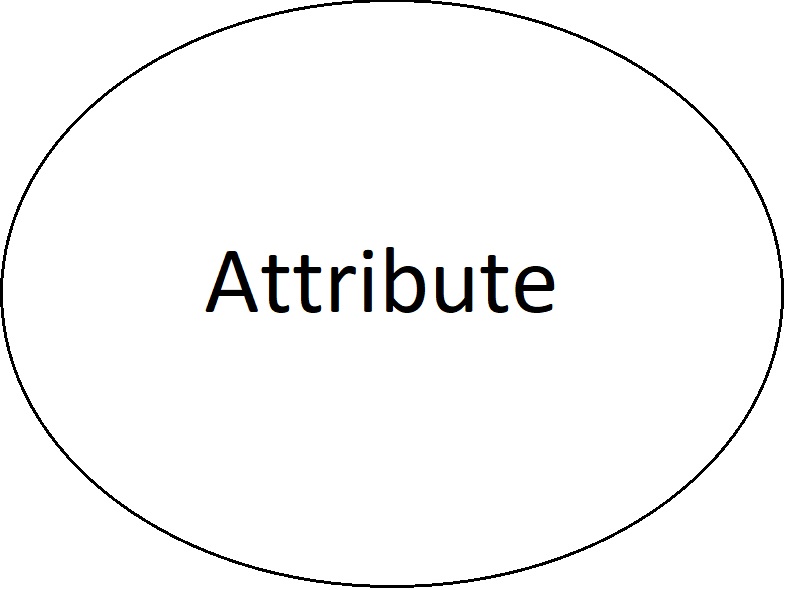
2. Taybetmendiya Pirjimarî - Ev celeb taybetmendî du an bêtir nirxan dihewîne. Li ser bingeha nimûneyê, saziya endam dikare bi gelek jêhatîbûn an dakêşan ve girêdayî be.
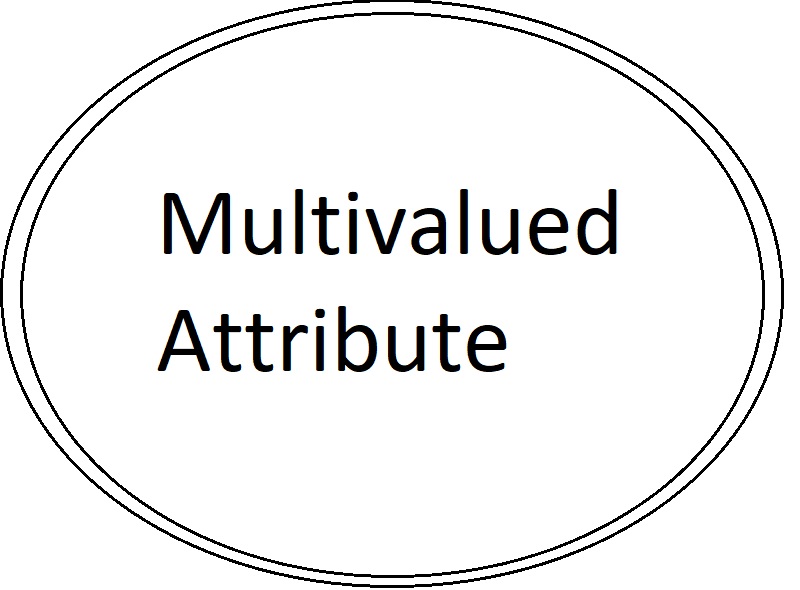
Beş 3. Nimûneyên Diagrama Têkiliya Entity
Chen Diagram
Diagrama Chen hêsan e diyagrama hebûn-têkiliyê mînakek yek ji çareseriyên ERD-ê yên ku îro bi gelemperî têne bikar anîn. Ev celeb diyagrama ERD qutiyên xweser bikar tîne da ku taybetmendiyan nîşan bide. Di heman demê de, ew grafîk û îkonên ku ji bo pêşvebirina databasek tevlihev li dû vê nîşankirinê hewce ne pêşkêş dike.
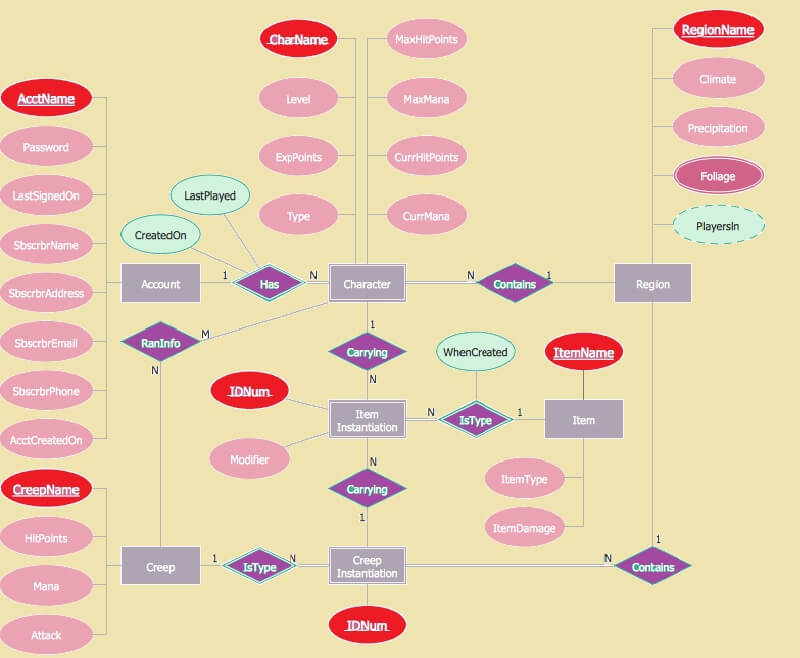
Diagrama Piyê Crow's
Gordon Everest diyagrama lingê qijikê ava kir. Digel vê yekê, ev celeb diyagrama têkiliya ERD an sazûmanê modelên ER-ê bikar tîne da ku tabloyek çêbike da ku bibe referans ji databasên din re.
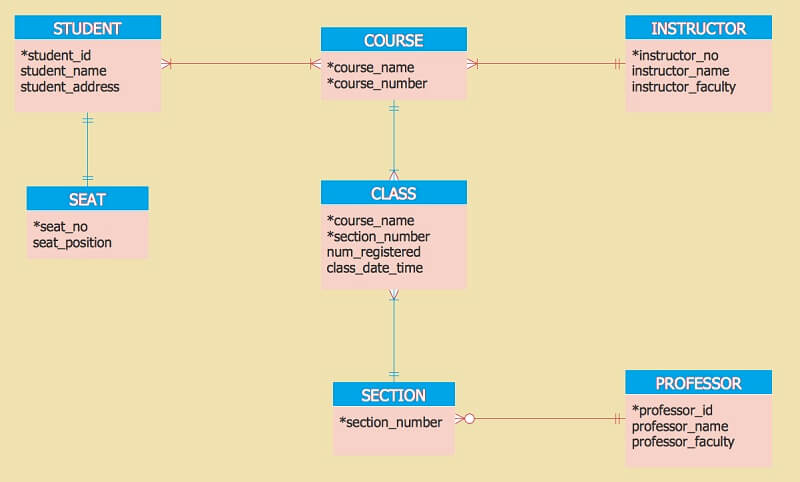
Diagram System Management Bank
Ev celeb ERD di pîşesaziya bankingê de tê bikar anîn da ku ji bankê re bibe alîkar ku saziyên di hundurê bankê de, wekî xerîdar, hesab, hebûn, karmend û danûstendinan ewle bike. Wekî din, ev mînaka diyagrama têkiliya saziyê di rêvebirina mal û milkên hêja de, tevî dravê endaman, nemaze xerîdar, pir girîng e.
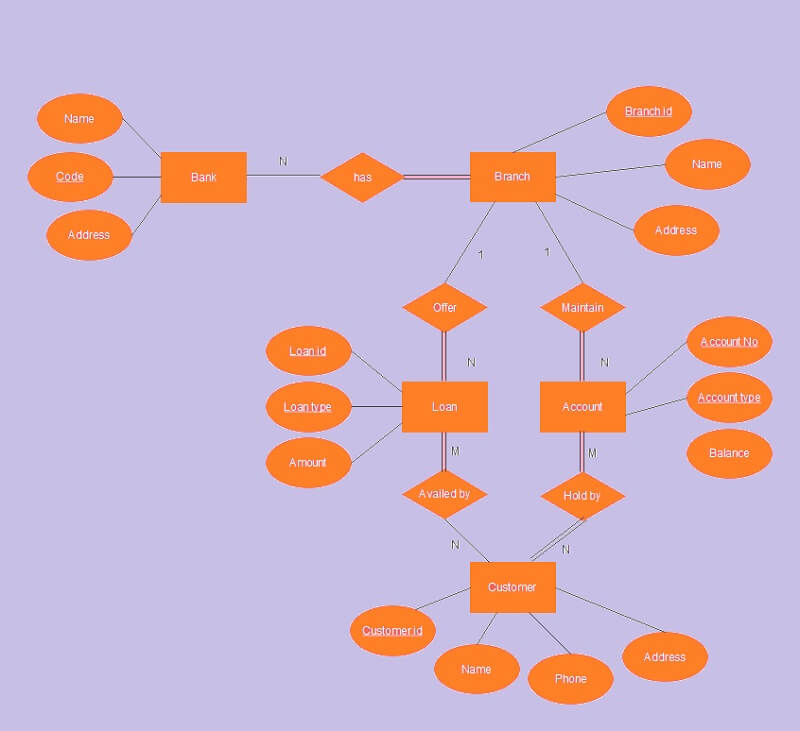
Beş 4. Amûrên Cûda Di Çêkirina Diagrama Têkiliya Entity
Gelek çêkerên ERD hene ku hûn dikarin îro bikar bînin. Ji ber vê yekê, di vê gotarê de, hûn ê amûrên herî baş ên ku hûn heq dikin werin birin.
1. MindOnMap
Em we pêbawertirîn û bê guman çêkerê ERD-a serhêl a herî baş a li bajêr, ya MindOnMap. Wekî din, ev amûra axaftinê bi ton taybetmendiyên hêja û pêşdebiran pêşkêşî dike. MindOnMap amûrek serhêl e ku nexşeyên pêwendiya hebûn-pêwendiyê belaş diafirîne. Erê, ev amûra nexşeyê ya bêkêmasî ye ku xwedan jêhatîbûna awarte ye ku nexşeyên têkiliya ku hûn ê jê hez bikin biafirînin!
Wekî din, taybetmendiyên wê yên sereke dê we hê bêtir heyecan bike. Bifikirin, hûn dikarin her gav nexşeya xwe bi domdarî biafirînin, ji ber ku ew bixweber karê we xilas dike. Di heman demê de, ew ê dihêle hûn bi kirina sê klîk ji mişka xwe re bi hêsanî şahesera xwe bi hevkarên xwe re parve bikin! Ji bo ku heyecanê qut bikin, werin em gavên hûrgulî yên ku hûn dikarin di çêkirina diagramek ER-ya bikêrhatî de bişopînin û kêfê bibînin bibînin.
Daxistina Ewle
Daxistina Ewle
Gihîştina Amûrê
Li ser geroka xwe, biçin malpera fermî û bi têketina hesabê e-nameya xwe bigihîjin wê. Dûv re, bi tikandina serhêl dest bi afirandina diagrama têkiliya saziya xwe bikin Nşh û hilbijartina MindMap di nav şablonên hilbijartinê de.
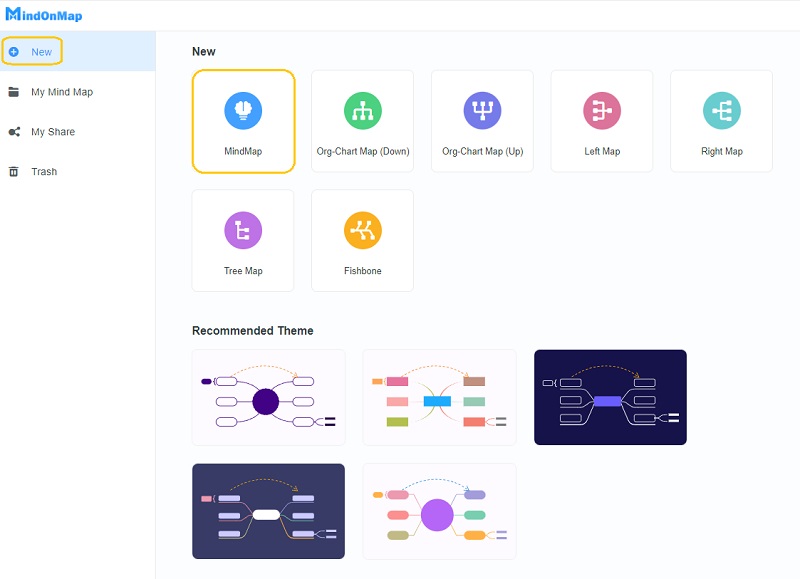
Entities biafirînin
Di lêzêdekirina saziyan de, divê hûn tenê bi tikandina girêkan lê zêde bikin TAB li ser girêka sereke. Bi domdarî girêkek lê zêde bikin heya ku hûn bigihîjin hejmara hedefa sembolên ji bo databasa xwe. Li gorî daneyan navên wan bi nav bikin. Bala xwe bidinê ku hûn dikarin girêkan kaş bikin û wan li cîhê ku hûn hewce ne bi cîh bikin.
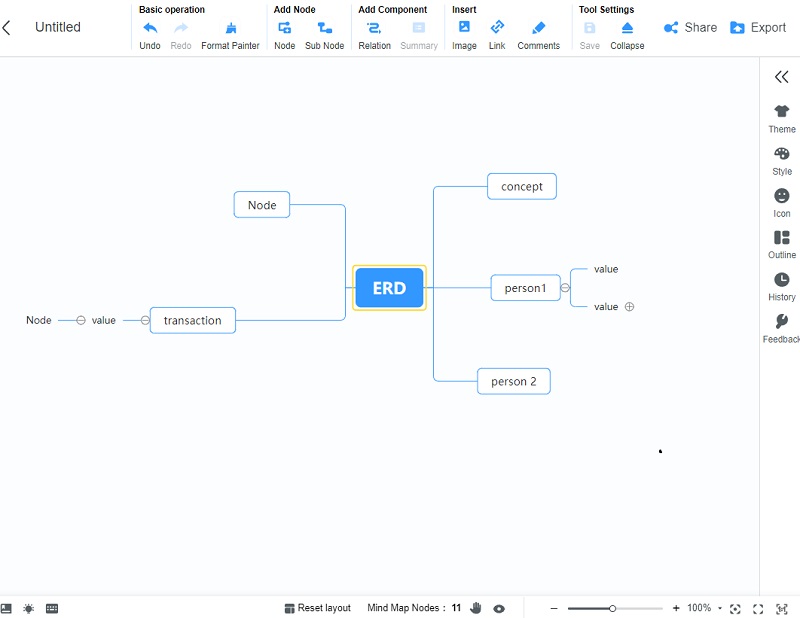
Teşeyan xweş bikin
Ji bo ku pêkhateyên xwe li gorî wateya wan baş bidin nasîn, wan bixin nav sembola rast. Bi çûna ser, şeklê girêkên mînaka diagrama pêwendiya sazûmana xweya hêsan biguhezînin Bara pêşek> Şêwe> Nod> Şêwe. Di nav vebijarkên diyarkirî de ji bo girêka xwe hilbijêrin.
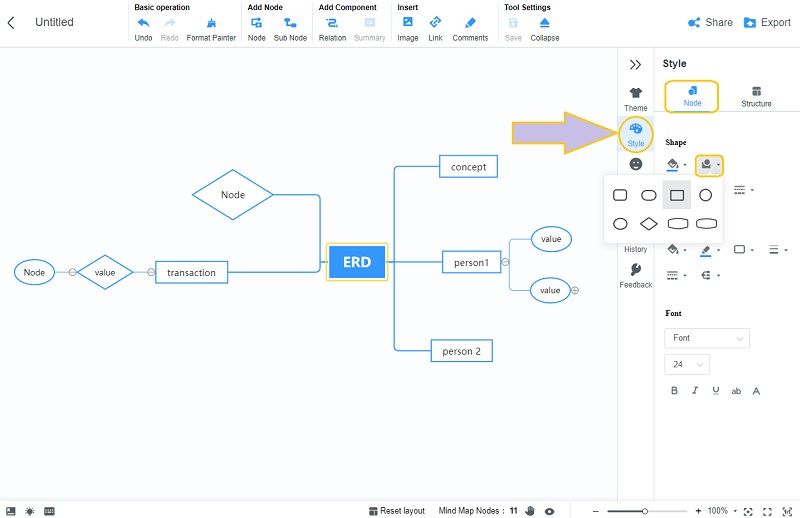
Bînin Radiance ji bo Diagram
Ji bo ku jiyanê bi şahesera xwe re bihêlin, hewl bidin ku hin rengan bidin ser wê. Ji bo guhertina paşnavê, biçin Mijad, û xweş bikin Backdrop. Ji bo zêdekirina rengan li saziyan, biçin Themes, paşê di nav rengan de hilbijêrin da ku girêkan dagirtin. Di heman demê de, ew dihêle hûn rengê rêzê ji bo xweşikbûna zêde xweş bikin.
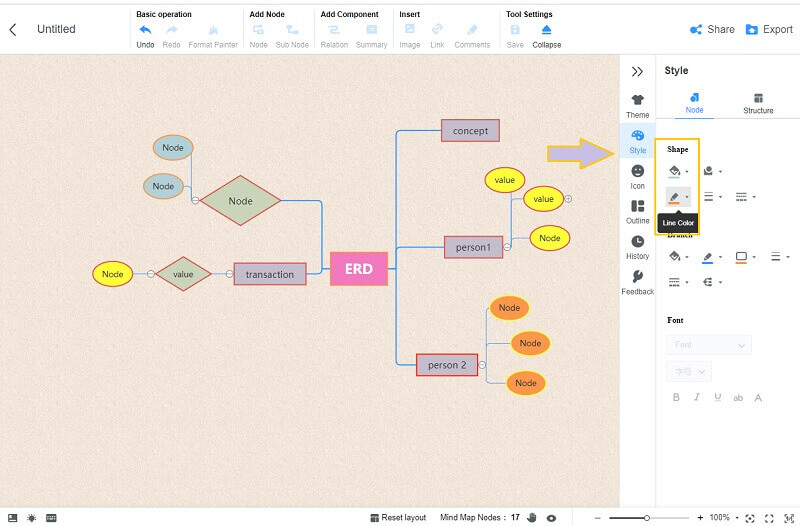
Save Diagram
Tiştê ku me berê behs kir, ev amûr bixweber her guhertinên ku hûn dikin hilîne. Ji ber vê yekê, heke hûn dixwazin kopiyek ji diyagrama pêwendiya yekîtiyê ya dawîn a li ser cîhaza xwe hebin, hilbijêrin ku wê hilînin, bikirtînin Eksport bişkojka, û formata xweya bijartî hilbijêrin. Dûv re, we berê kopiya xwe dakêşandiye, wekî ku li ser ekrana we tê dîtin.
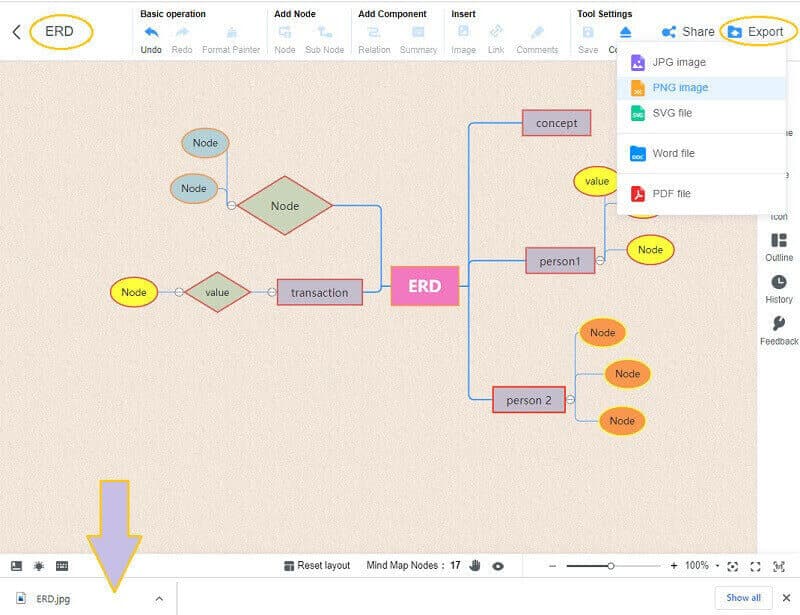
2. Visio
Dema ku dor tê çêkirina diagram, nexş û nexşeyên çêker, meyleke din, Visio ye. Wekî din, ev amûra Word-wek ya malbata Microsoft-ê stencil, îkon û şablonên mezin pêşkêşî dike ku dê diyagramên we veguherînin yên herî berbiçav. Ji ber vê yekê, karanîna amûrê belaş dê nehêle hûn bêtir jê kêfê bikin, ji ber ku guhertoya ceribandina wê ya belaş tenê mehekê dom dike heya ku hûn nehêlin û plansaziya wê ya mezin bistînin. Ji aliyê din ve, em çawa dikarin an diyagrama hebûn-têkiliyê bi Visio? Pêngavên jêrîn bibînin.
Visio dest pê bikin, û pêl bikirtînin Dosî tab ji bo hilbijartina Nşh. Piştre, hilbijêre Database paşê ya Database Model Diagram.
Di pencereya paşîn de, pêl bikirtînin Peywendî tab. Yekî li ser qutiya di bin de bihejînin Rêdan tab, paşê lêdan OK.
Bi kişandin û avêtina şekilên li ser kabloya sereke dest bi çêkirina şemaya xwe bikin. Ji bo ku hûn saziyan xweş bikin, li her yekê du caran bikirtînin û dest bi navên wan bikin.
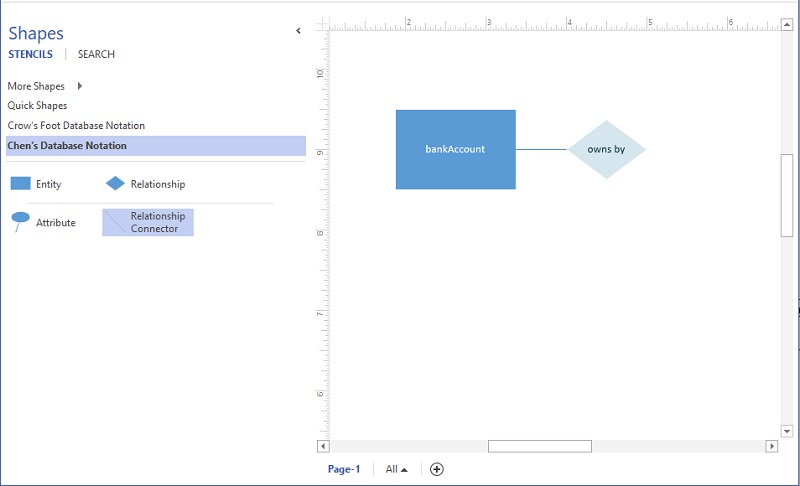
Diagramê bi dawî bikin û paşê wê hinarde bikin. Ji bo vê yekê, biçin Dosî, paşê bitikîne Rizgarkirin.
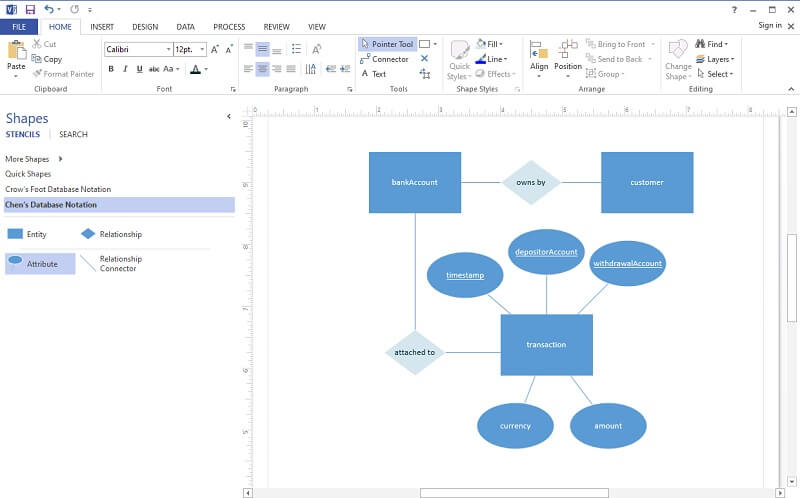
3. Powerpoint
Ma hûn meraq dikin ka hûn ê çawa bi Powerpoint re şablonek diyagrama pêwendiya hebûn-pêwendiyê çêbikin? Di heman demê de ev bername dikare ji bo çêkirina nimayişên dîtbar ên cihêreng, di nav de diagram, nexşe, û nexşeyan jî were bikar anîn. Wekî beşek ji malbata Microsoft-ê, Powerpoint dikare krediyek zêde werbigire, ji ber ku ew pêşkêşî dike û dihêle bikarhêneran projeya xwe bi gelek vebijarkên wekî 3D, Block Rengê Geometrîkî, û sazkirina Urban Monochrome pêşkêş bikin. Lê îro, bila em bi karanîna pêşandanek vala ji sifirê biafirînin, rêwerzên hêsankirî yên li jêr bişopînin, û di heman demê de ya xwe bi me re biafirînin.
Nermalavê dest pê bikin, û li ser rûpela sereke, bikirtînin Nşh, paşê Pêşkêşkirina Blank.
Li ser rûpela pêşkêşkirinê, biçin Lêzêdekirin û bitikîne SmartArt. Bi vê yekê, hûn ê bikaribin bi hilbijartina yek ji nav şablonek amade ji bo diagrama pêwendiya yekîtiyê hilbijêrin û bikar bînin. Peywendî paşê bitikîne OK.
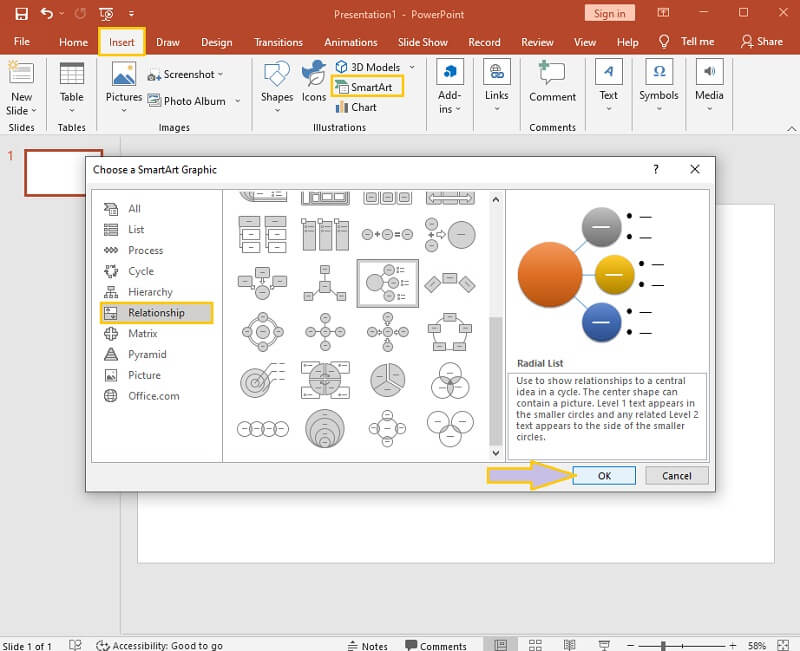
Bi rast-klîkkirina nodê şeklê saziyan biguherînin, dûv re hilbijêrin Teşeyê biguherînin. Dûv re, navê xwe biguhezînin da ku hemî girêkên li ser databasê nîşan bikin.
Ji bo xilaskirina projeyê piştî qedandina wê, biçin Dosî, paşê hilbijêre Save As.
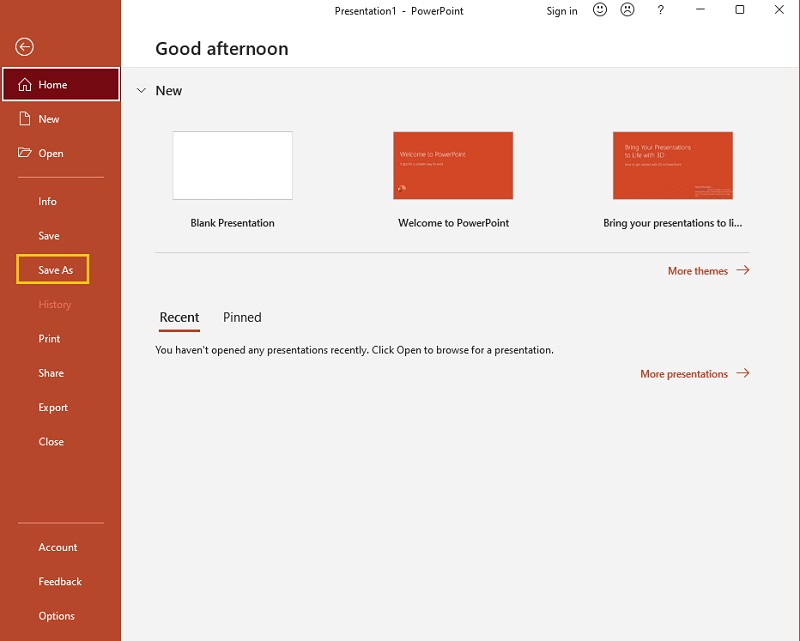
Bêtir Xwendina
Beş 5. Pirsên Pir caran Di Derbar Diagrama Têkiliya Entity Asked
Ma ez dikarim di çêkirina ERD de Microsoft Excel bikar bînim?
Erê. Microsoft Excel bi gelemperî di çêkirina nexşe, nexşe û diagraman de jî tê bikar anîn. Wekî din, taybetmendî û amûrên wê hene, wekî Powerpoint û Visio, ku di çêkirina ERD-ê de têne bikar anîn.
Ma ez dikarim diyagramek hebûn-têkiliyê bêyî sembol û wateyê çêkim?
Erê. Di çêkirina ERD-ya kesane de, hûn ne hewce ne ku hûn hemî sembol û wateyan bişopînin. Ji ber vê yekê, di çêkirina yek ji bo pargîdaniyek de, şopandina sembolan pir girîng e.
Ma ez dikarim wêneyan di ERD-ê de bixim?
Ji ber ku databas eleqedar e, tevî wêneyên di ERD-ê de ne pêkan e. Her çend, hûn dîsa jî dikarin yek wekî ku hûn tercîh dikin têxin nav xwe.
Xelasî
Ji bo encamkirinê, em pir pê bawer in ku hûn jixwe fêm dikin ku bi rastî diagramek ER-ê tê çi wateyê. Ji hêla pênase, nimûne, û rêwerzên di çêkirina yek de, em hêvî dikin ku we karîbû di derheqê diyagrama pêwendiya hebûn-pêwendiyê, û amûrên di afirandina yek de zanyarî û têgihiştinê bi dest bixin. Ji bo dawiyê, bikar bînin MindOnMap ji bo ezmûnek mezintir di nexşe û diagramkirinê de.










